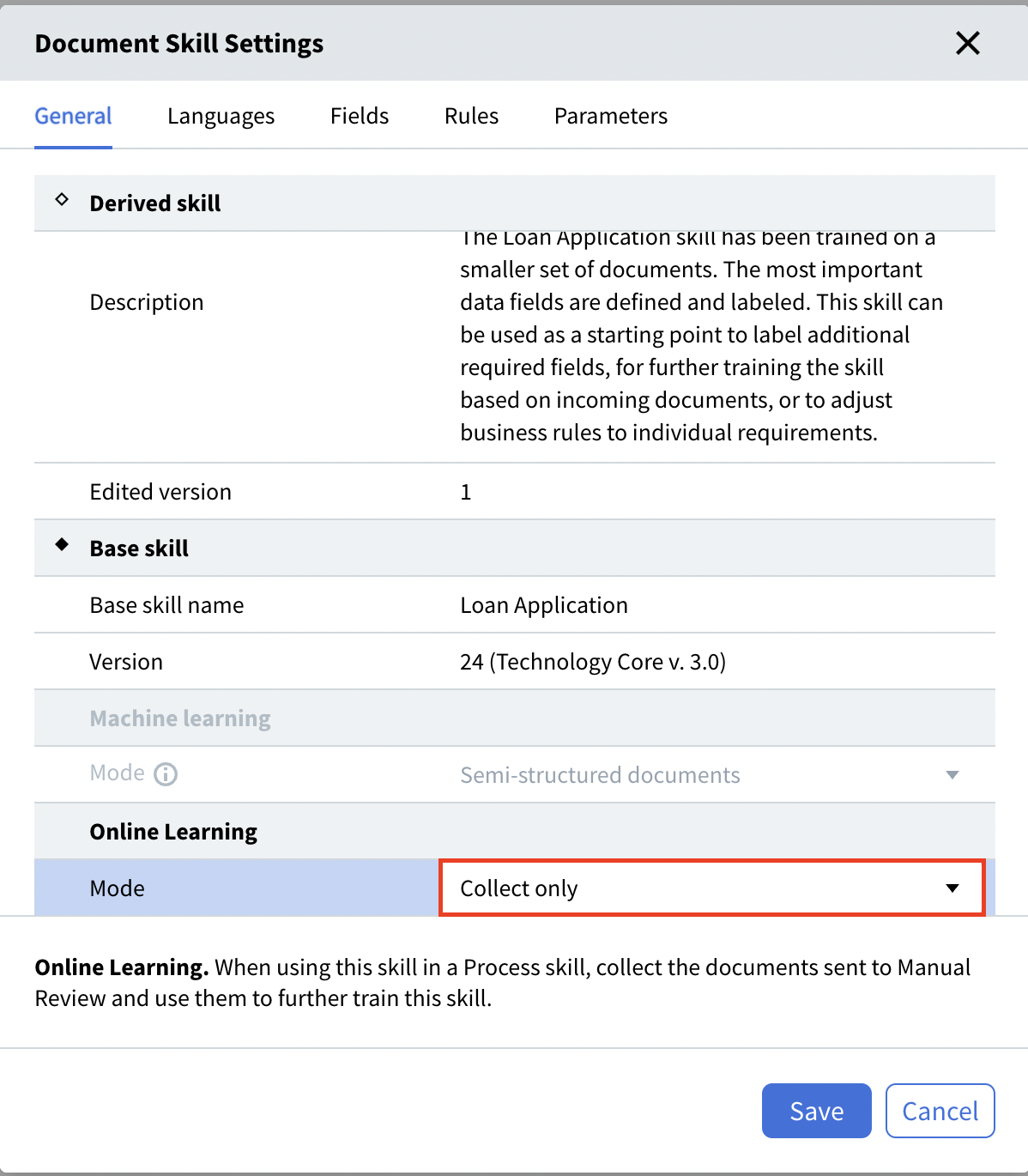- Laden Sie die Dokumente hoch, die Sie zum Trainieren und Testen des Klassifikators verwenden möchten (jede Datei darf nur ein einzelnes Dokumentbild enthalten). Um Ihre Dokumente hochzuladen, wechseln Sie zur Registerkarte Documents im Skill Designer und klicken Sie auf die Schaltfläche Upload documents in der Mitte des Designers, in der Symbolleiste oder im Bereich Actions. Während des Uploads wird oben im Skill Designer rechts neben den Lesezeichen ein Fortschrittsindikator angezeigt. Der Tooltip des Indikators enthält Informationen über die Anzahl der Dokumente, die noch hochgeladen und verarbeitet werden müssen. Sie können ein Dokumentvorschaufenster öffnen, indem Sie auf das links neben dem Namen eines Dokuments befindliche Symbol klicken. Die Standardbreite dieses Fensters beträgt 35 % der Breite des Browserfensters. Bei Bedarf können Sie die Breite des Vorschaufensters auf bis zu 80 % der Breite des Browserfensters erhöhen, indem Sie die linke Grenze des Vorschaufensters ziehen. Vom Benutzer festgelegte Breiten bleiben erhalten, bis der Browsercache gelöscht wird.
- Kennzeichnen Sie in Ihren Trainingsdokumenten alle Felder, aus denen Daten extrahiert werden sollen, und geben Sie deren Position auf dem Bild an. Bei Bedarf können Sie auch Validierungsregeln und Skill-Parameter hinzufügen. Um Felder in Ihren Trainingsdokumenten zu kennzeichnen, wechseln Sie zur Registerkarte Editor des Skill Designer. Dies können Sie entweder tun, indem Sie auf den Namen der Registerkarte klicken, oder indem Sie ein oder mehrere Dokumente aus der Liste auswählen und im Bereich Actions auf Label Fields and Create Business Rules klicken.
- Trainieren Sie Ihre Skill und analysieren Sie die Extraktionsgenauigkeit. Korrigieren Sie gegebenenfalls Fehler. Um mit dem Training Ihrer Skill zu beginnen, klicken Sie im Bereich Actions auf die Schaltfläche Train. Sobald das Training abgeschlossen ist, wird neben der Schaltfläche Train Folgendes angezeigt: Completed. Sie können das Training der Skill beenden, indem Sie im Bereich Actions unter der Schaltfläche Train auf Cancel klicken.
- Wiederholen Sie die Schritte 1 bis 3, bis Sie mit den Ergebnissen zufrieden sind.
- Veröffentlichen Sie Ihre produktive Skill im Skill Catalog, um sie zur Verwendung bereitzustellen.
- Bei Bedarf können Sie weitere Skills von Ihrer Skill ableiten. Solche Skills erben alle Regeln und Felder von ihren Basisskills. Außerdem können abgeleitete Skills nahtlos auf die neueste Version ihrer Basisskills aktualisiert werden, wobei alle von Ihnen vorgenommenen Änderungen erhalten bleiben.
Einrichten eines Document-Skills zur Verarbeitung strukturierter Dokumente
-
Erstellen Sie einen neuen Document-Skill und aktivieren Sie für diesen Skill den Schalter Fixed-form documents.
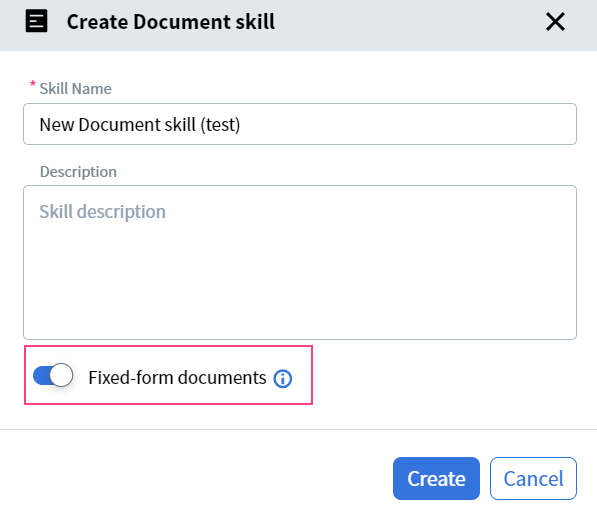
- Laden Sie für jede Variante Ihres Dokuments ein leeres Formular als Beispiel hoch. Navigieren Sie dazu im Skill Designer zur Registerkarte Blank Form und klicken Sie auf die Schaltfläche Upload Blank Form in der Mitte des Designers, in der Symbolleiste oder im Bereich Actions. Wenn Sie kein leeres Formular haben, können Sie ein ausgefülltes Formular hochladen und es als leeres Formular kennzeichnen.
Hinweis: Ein einzelner Skill kann bis zu 10 verschiedene Varianten eines Formulars verarbeiten (z. B. Varianten des IRS Form 1040 für verschiedene Jahre).
- Beschriften Sie die Felder, aus denen Daten extrahiert werden sollen.
- Aktivieren Sie in den Feldeinstellungen die Option Eliminate field background für Felder, bei denen der Hintergrund die Erkennung beeinträchtigen kann.
- Klicken Sie im Bereich Actions auf Train.
- Klicken Sie auf die Registerkarte Test Set und laden Sie ausgefüllte Testdokumente hoch. Stellen Sie sicher, dass alle Felder in jedem Dokument korrekt beschriftet sind. Wenn die Position eines Feldes mit keiner der hochgeladenen leeren Formularvorlagen übereinstimmt, fügen Sie für diese Dokumentvariante ein leeres Formular hinzu.
- Testen Sie Ihren Skill im Bereich Actions. Überprüfen Sie nach Abschluss des Vorgangs die Ergebnisse. Wenn Sie mit den Ergebnissen nicht zufrieden sind, passen Sie die Beschriftungen an und trainieren Sie die Aktivität erneut.
- Veröffentlichen Sie Ihren Skill im Skill Catalog, um ihn verfügbar zu machen.
 Registerkarten, die im Skill Designer für einen Skill angezeigt werden, der strukturierte Dokumente verarbeitet
Bei der Verarbeitung Ihrer Dokumente stellen Sie möglicherweise fest, dass diese eher als halbstrukturierte denn als strukturierte Dokumente behandelt werden sollten. In diesem Fall:
Registerkarten, die im Skill Designer für einen Skill angezeigt werden, der strukturierte Dokumente verarbeitet
Bei der Verarbeitung Ihrer Dokumente stellen Sie möglicherweise fest, dass diese eher als halbstrukturierte denn als strukturierte Dokumente behandelt werden sollten. In diesem Fall:
- Klicken Sie im Skill Designer auf das Symbol rechts neben dem Skill-Namen.
- Deaktivieren Sie den Schalter Fixed-form documents.
Hinweis: Alle beschrifteten Felder bleiben erhalten.
- Trainieren Sie Ihren Skill erneut.
Arbeiten mit Tabellen und wiederholbaren Gruppen
Hinweis: In den Verarbeitungsergebnissen werden nur Zeilen mit Daten angezeigt. Leere Zeilen werden ignoriert.Wenn die Anzahl der Zeilen oder Instanzen in einer Gruppe nicht im Voraus bekannt ist, müssen Sie eine andere Vantage-Technologie verwenden, siehe Verarbeitung strukturierter Dokumente.
Hinweis: Derzeit können nur Tabellen mit Textwerten verarbeitet werden. Wenn Ihre Tabelle Spalten mit Kontrollkästchen oder Barcodes enthält, verwenden Sie stattdessen eine wiederholbare Gruppe.
Erkennungssprache einrichten
Hinweis: Die Anzahl der ausgewählten Sprachen kann die Geschwindigkeit der Dokumentverarbeitung beeinflussen. Wenn Sie genau wissen, welche Sprachen Vantage in Ihren Dokumenten verarbeiten wird, empfehlen wir, die Auswahl auf diese Sprachen zu beschränken.Sie können die Liste der Erkennungssprachen eines Skills auch ändern, wenn der Skill bereits trainiert wurde. Um Ihre Änderungen anzuwenden, laden Sie die Dokumente erneut hoch und trainieren Sie den Skill neu.
Einrichten des Online-Lernmodus
- Sammeln und lernen. Standardoption.
- Nur sammeln. Wenn im Skill Designer Dokumente ohne Training gesammelt werden sollen.